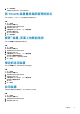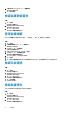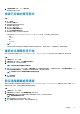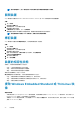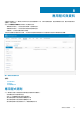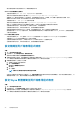Administrator Guide
註: 對於每個租用戶,Wyse 管理套件入口網站最多支援五個遠端鏡像處理工作階段。
關閉裝置
Wyse 管理套件可讓您將 Windows Embedded Standard、ThinLinux 及 ThinOS 精簡型用戶端等裝置關機。
步驟
1. 按一下裝置。
隨即會顯示裝置頁面。
2. 套用篩選條件,以找出偏好的裝置。
隨即會顯示偏好的裝置。
3. 在更多選項下拉式清單中,按一下立即關閉。
關閉裝置的遠端命令即會傳送至所選的裝置。裝置會回應伺服器並成功套用該命令。
註: 若是精簡型用戶端執行 Linux 作業系統,則無法啟用立即關閉選項。
標記裝置
Wyse 管理套件可讓您使用標記裝置選項,以識別某個裝置或一組裝置。
步驟
1. 按一下裝置。
隨即會顯示裝置頁面。
2. 套用篩選條件,以找出偏好的裝置。
隨即會顯示偏好的裝置。
3. 選取一個或多個裝置。從更多選項下拉式清單中,點選標記裝置。
即會顯示設定裝置標籤視窗。
4. 輸入偏好的標籤名稱。
5. 按一下設定標籤。
裝置的相容性狀態
依預設,不同的裝置狀態會顯示下列色彩:
• 紅色 — 已註冊的裝置超過七天未回存時。
• 灰色 — 當您將任何組態原則套用至裝置時。
• 綠色 — 當您將所有組態原則套用至裝置時。
預設值的設定範圍在 1 天到 99 天之間。
線上狀態選項位於裝置名稱旁。不同的連線狀態會顯示以下色彩:
• 紅色 — 裝置嘗試傳送其活動訊號的次數超過三次,但未能成功。
• 灰色 — 裝置嘗試傳送其活動訊號的次數超過兩次且未及三次,但未能成功。
• 綠色 — 裝置定期傳送其活動訊號。
提取 Windows Embedded Standard 或 ThinLinux 映
像
事前準備作業
• 如果您是使用 Wyse Management Suite 1.3 遠端儲存庫,則儲存庫無法提供 Recovery/ Recovery + OS 提取範本。您必須將 Wyse
Management Suite 升級至 1.4 或更新版本才能存取範本。
• 若要執行 ThinLinux 映像提取作業,您必須關閉 ThinLinux 裝置中的設定視窗。您必須先執行此作業,然後才能從 ThinLinux 裝置
提取 OS/OS+Recovery 映像。
44
管理裝置